在 WordPress 中创建自定义表单:分步指南
表单使您能够从网站访问者那里收集信息。无论是注册帐户、登录您的网站、向您提供有关产品的反馈、与您联系还是订阅新闻通讯,您都可以通过表单收集数据。
使用 WordPress,可以非常轻松地将表单集成到您的网站中。大多数主题都会立即为您提供常用表单,例如登录、注册和联系表单。
但问题是您可能不喜欢默认包含的内容。也许您想要一个能够更好地融入您的整体主题或收集其他数据的工具。
在本文中,我将向您展示如何创建与您的主题设计和配色方案相匹配的美观表单,而无需编写任何 HTML 或 CSS 代码。
安装 WordPress 会员表单插件
您可以使用数十个免费和付费插件来创建自定义表单。在此示例中,我们将使用名为 Ultimate Member 的免费插件。
这个插件最好的一点是它可以为您创建一切——表单、页面、电子邮件通讯等等。它还具有超级可定制的表单生成器,提供大量字段类型(例如日期选择器和文件上传),以及数千个可以包含在表单中以使其引人注目的图标。
在我们开始之前,您需要先安装该插件。为此,请按照下列步骤操作:
- 登录您的 WordPress 管理信息中心。
- 导航至插件 > 添加新插件
- 使用搜索栏搜索“终极会员”
- 安装并激活插件(下图中突出显示的选项)
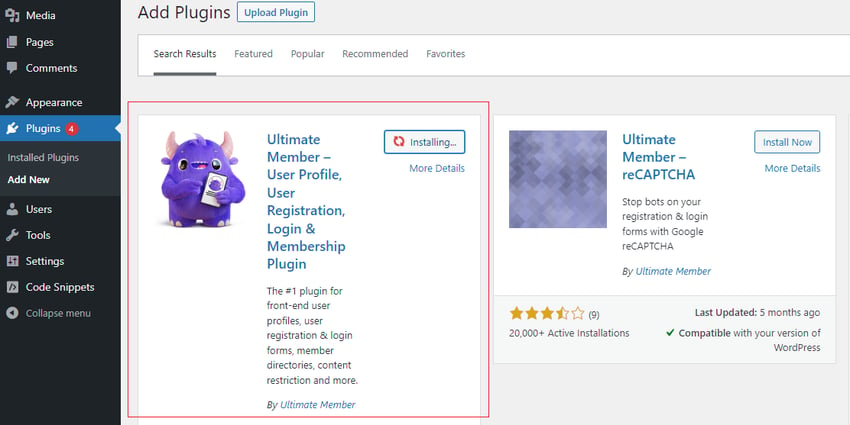
安装完成后,您将在信息中心找到终极会员标签。导航至终极会员 > 设置以查看所有选项。
自定义页面和新闻通讯
正如我在本文开头提到的,Ultimate Member 插件可帮助您创建网站中通常需要的不同类型的页面。
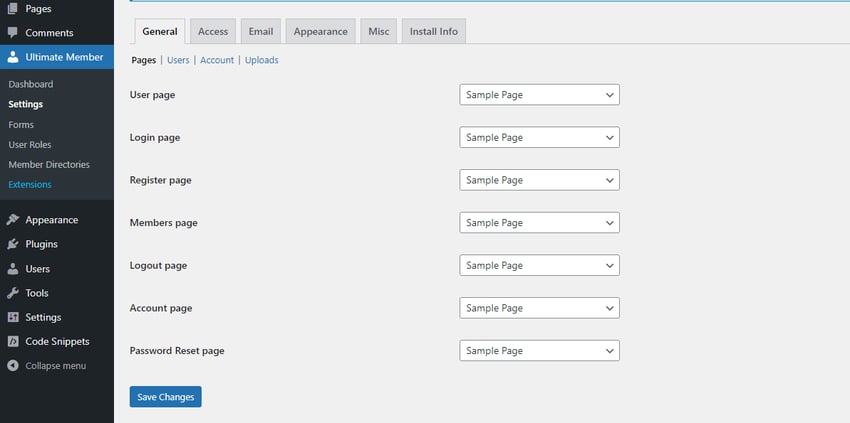
您还可以在网站中添加时事通讯注册提示,并根据您的喜好自定义欢迎电子邮件(帐户激活电子邮件)。
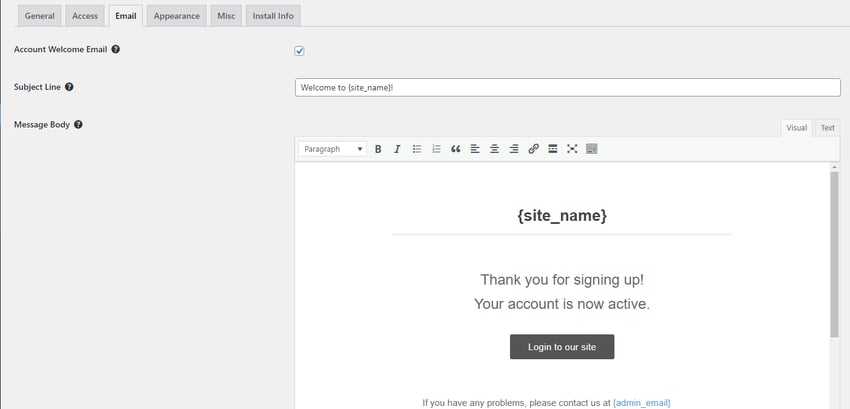
您可以从外观选项卡自定义各种页面和表单。现在,让我们看看如何在您的网站中创建表单。
创建表单
导航至 WordPress 仪表板中的Ultimate Members > Forms。您应该在那里找到默认的登录、注册、 和个人资料表单。
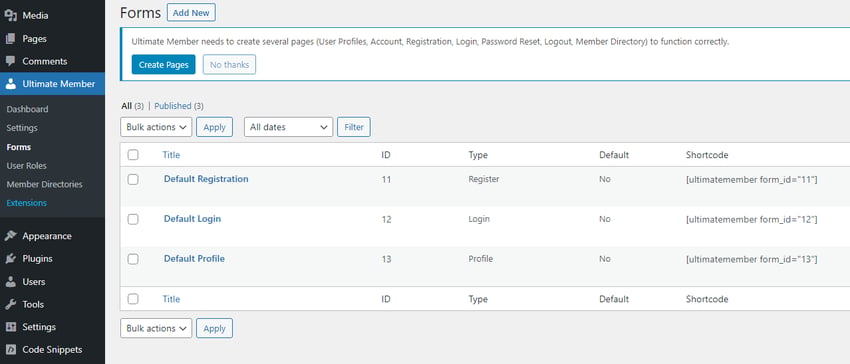
您可以编辑这些表单之一或从头开始创建一个新表单。点击任意表单上的编辑,即可进入表单生成器。
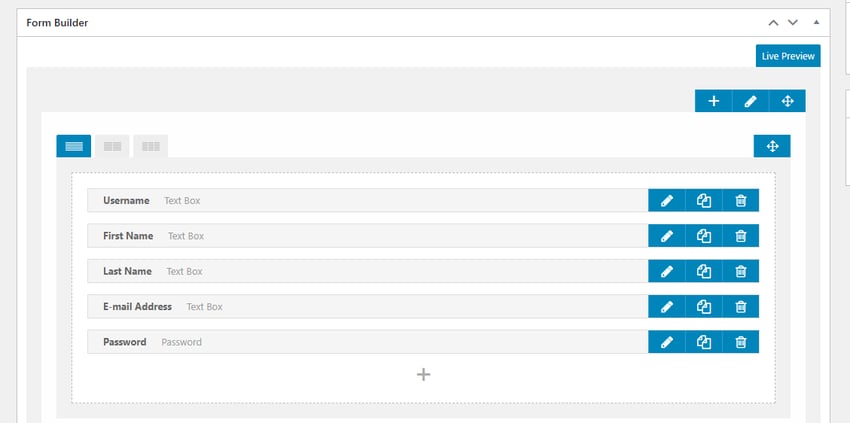
这里有用户名、名字、姓氏、电子邮件地址和密码字段。前四个都是文本框,而密码是密码类型的字段,类似于文本字段,但具有屏蔽输入。
您可以添加新字段或自定义现有字段。要自定义现有字段,只需单击字段名称旁边的铅笔图标,就会出现包含字段详细信息的模式。
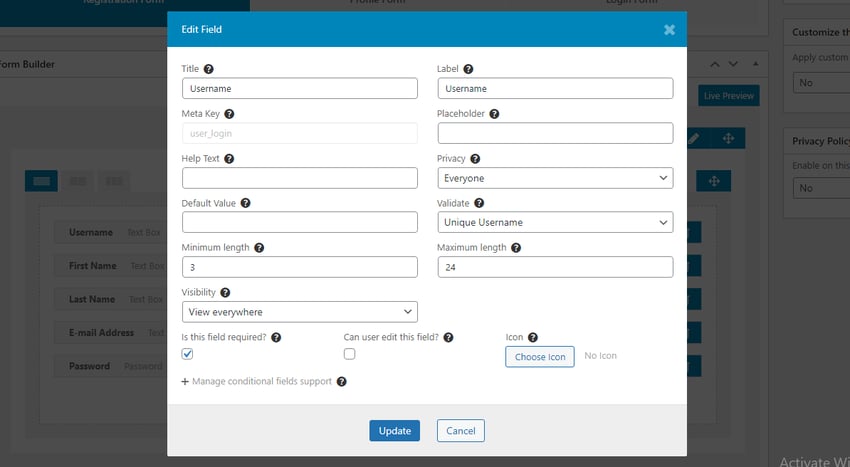
在这里您可以看到一堆输入自定义选项。您可以将鼠标悬停在每个选项上方的问号图标上来获取有关每个选项的更多信息。这将显示一个工具提示。
要添加新字段,请单击其他字段下方的 + 图标以打开字段管理器。
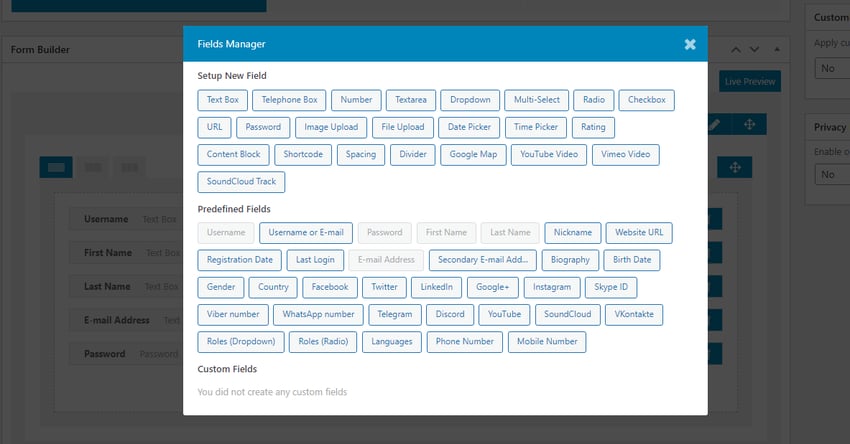
使用该输入选择与您想要收集的内容相匹配的类型。您还可以选择下面的自定义字段(如果您之前创建过)。
选择字段后,将显示一个新的模式,您可以在其中提供有关输入的详细信息(标题、占位符等)并添加图标。完成后,点击添加按钮将该字段添加到您的表单中。
要查看表单的外观,请点击表单构建器顶部的实时预览按钮。
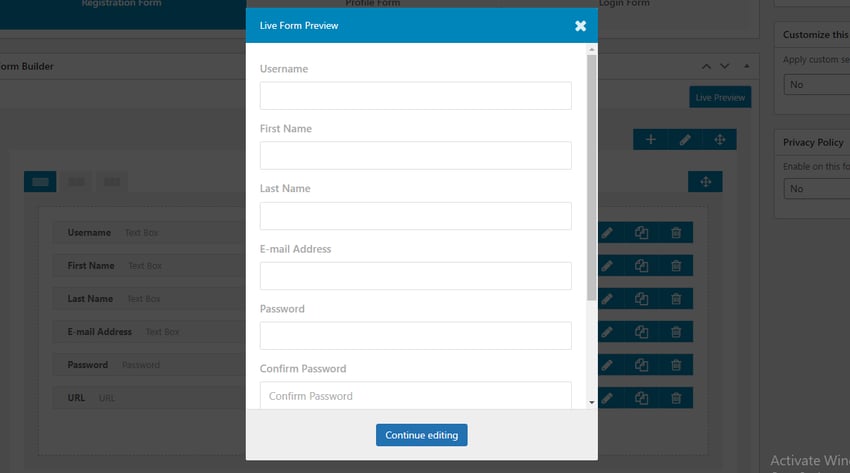
您还可以添加边距、填充、边框颜色和边框单选等内容。您甚至可以使用行编辑器将 CSS 类链接到每个输入(单击实时预览下方的铅笔图标)。
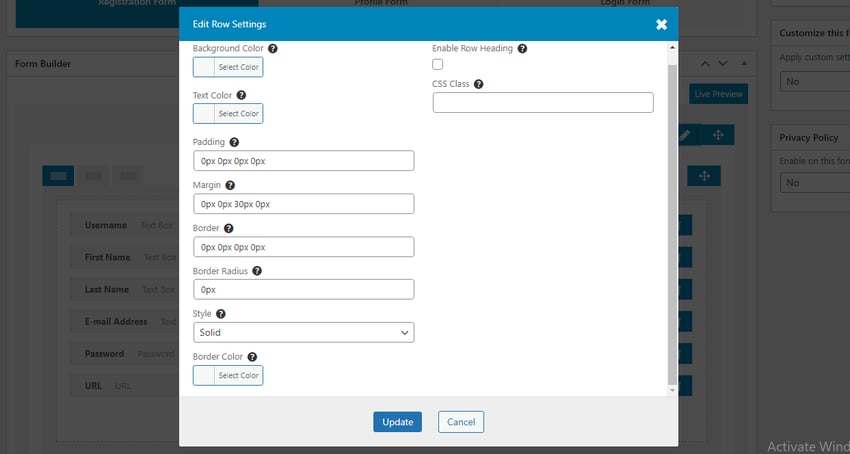
使用这些工具,您可以轻松创建吸引人的表单,并使它们与您的整体主题设计融为一体。
结论
虽然还有许多其他插件可用于创建表单,但 Ultimate Member 绝对是功能最丰富的插件之一。更不用说它是免费的!
以上是在 WordPress 中创建自定义表单:分步指南的详细内容。更多信息请关注PHP中文网其他相关文章!

热AI工具

Undresser.AI Undress
人工智能驱动的应用程序,用于创建逼真的裸体照片

AI Clothes Remover
用于从照片中去除衣服的在线人工智能工具。

Undress AI Tool
免费脱衣服图片

Clothoff.io
AI脱衣机

AI Hentai Generator
免费生成ai无尽的。

热门文章

热工具

记事本++7.3.1
好用且免费的代码编辑器

SublimeText3汉化版
中文版,非常好用

禅工作室 13.0.1
功能强大的PHP集成开发环境

Dreamweaver CS6
视觉化网页开发工具

SublimeText3 Mac版
神级代码编辑软件(SublimeText3)

热门话题
 对于初学者来说,WordPress容易吗?
Apr 03, 2025 am 12:02 AM
对于初学者来说,WordPress容易吗?
Apr 03, 2025 am 12:02 AM
WordPress对初学者来说容易上手。1.登录后台后,用户界面直观,简洁的仪表板提供所有必要功能链接。2.基本操作包括创建和编辑内容,所见即所得的编辑器简化了内容创建。3.初学者可以通过插件和主题扩展网站功能,学习曲线存在但可以通过实践掌握。
 为什么有人会使用WordPress?
Apr 02, 2025 pm 02:57 PM
为什么有人会使用WordPress?
Apr 02, 2025 pm 02:57 PM
人们选择使用WordPress是因为其强大和灵活性。1)WordPress是一个开源的CMS,易用性和可扩展性强,适合各种网站需求。2)它有丰富的主题和插件,生态系统庞大,社区支持强大。3)WordPress的工作原理基于主题、插件和核心功能,使用PHP和MySQL处理数据,支持性能优化。
 WordPress有什么用?
Apr 07, 2025 am 12:06 AM
WordPress有什么用?
Apr 07, 2025 am 12:06 AM
wordpressgood forvortalyanewebprojectDuetoItsAsatilityAsacms.itexcelsin:1)用户友好性,允许Aeserywebsitesetup; 2)sexibility andcustomized andcustomization and numerthemesandplugins; 3)seoop timigimization; and4)and4)
 WordPress的成本是多少?
Apr 05, 2025 am 12:13 AM
WordPress的成本是多少?
Apr 05, 2025 am 12:13 AM
WordPress本身免费,但使用需额外费用:1.WordPress.com提供从免费到付费的套餐,价格从每月几美元到几十美元不等;2.WordPress.org需购买域名(每年10-20美元)和托管服务(每月5-50美元);3.插件和主题多数免费,付费的价格在几十到几百美元之间;通过选择合适的托管服务、合理使用插件和主题、定期维护和优化,可以有效控制和优化WordPress的成本。
 WordPress仍然免费吗?
Apr 04, 2025 am 12:06 AM
WordPress仍然免费吗?
Apr 04, 2025 am 12:06 AM
WordPress核心版本是免费的,但使用过程中可能产生其他费用。1.域名和托管服务需要付费。2.高级主题和插件可能需要付费。3.专业服务和高级功能可能需要付费。
 我应该使用Wix或WordPress吗?
Apr 06, 2025 am 12:11 AM
我应该使用Wix或WordPress吗?
Apr 06, 2025 am 12:11 AM
Wix适合没有编程经验的用户,WordPress适合希望有更多控制和扩展能力的用户。1)Wix提供拖放式编辑器和丰富模板,易于快速搭建网站。2)WordPress作为开源CMS,拥有庞大社区和插件生态,支持深度自定义和扩展。
 WordPress是CMS吗?
Apr 08, 2025 am 12:02 AM
WordPress是CMS吗?
Apr 08, 2025 am 12:02 AM
WordPress是内容管理系统(CMS)。它提供内容管理、用户管理、主题和插件功能,支持创建和管理网站内容。其工作原理包括数据库管理、模板系统和插件架构,适用于从博客到企业网站的各种需求。
 我可以在3天内学习WordPress吗?
Apr 09, 2025 am 12:16 AM
我可以在3天内学习WordPress吗?
Apr 09, 2025 am 12:16 AM
能在三天内学会WordPress。1.掌握基础知识,如主题、插件等。2.理解核心功能,包括安装和工作原理。3.通过示例学习基本和高级用法。4.了解调试技巧和性能优化建议。






